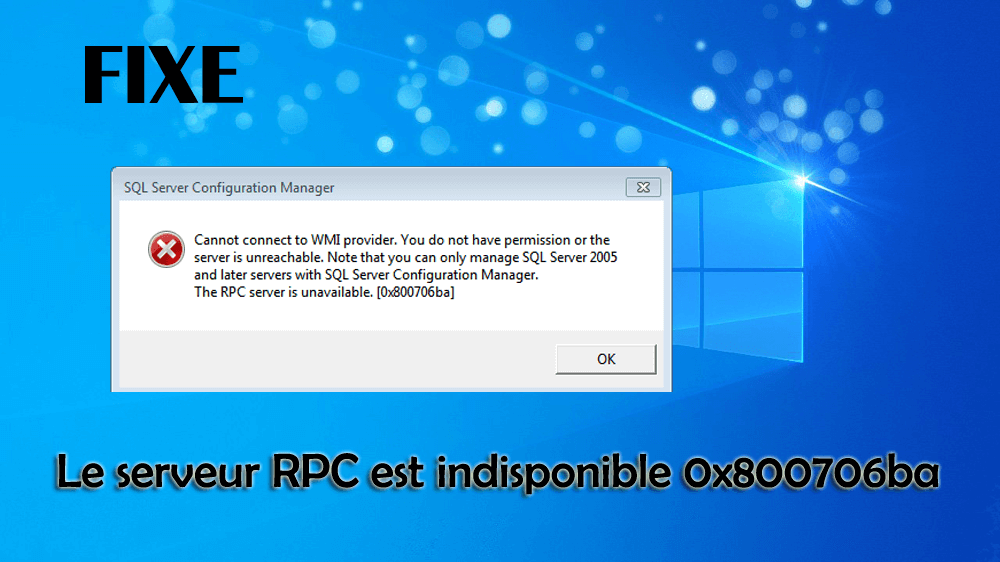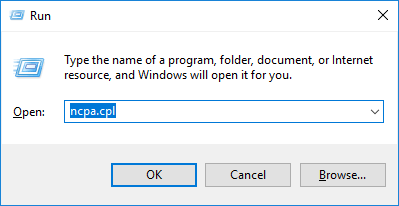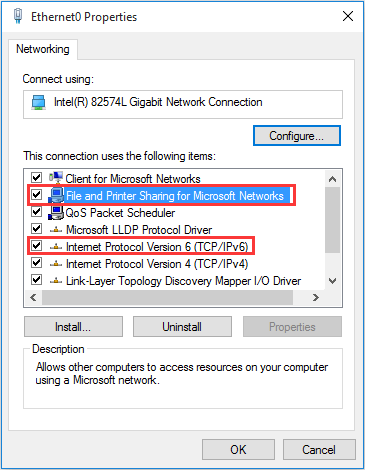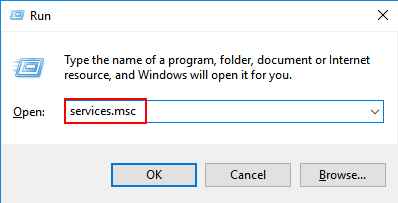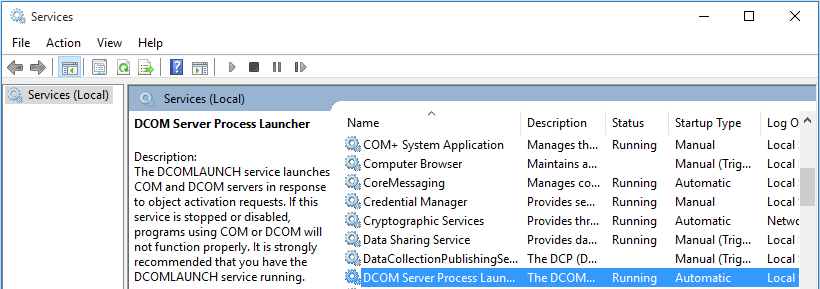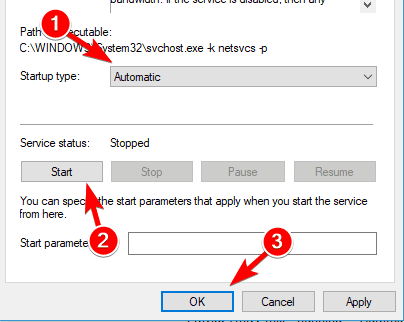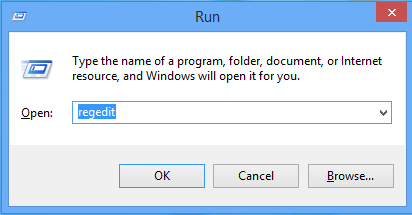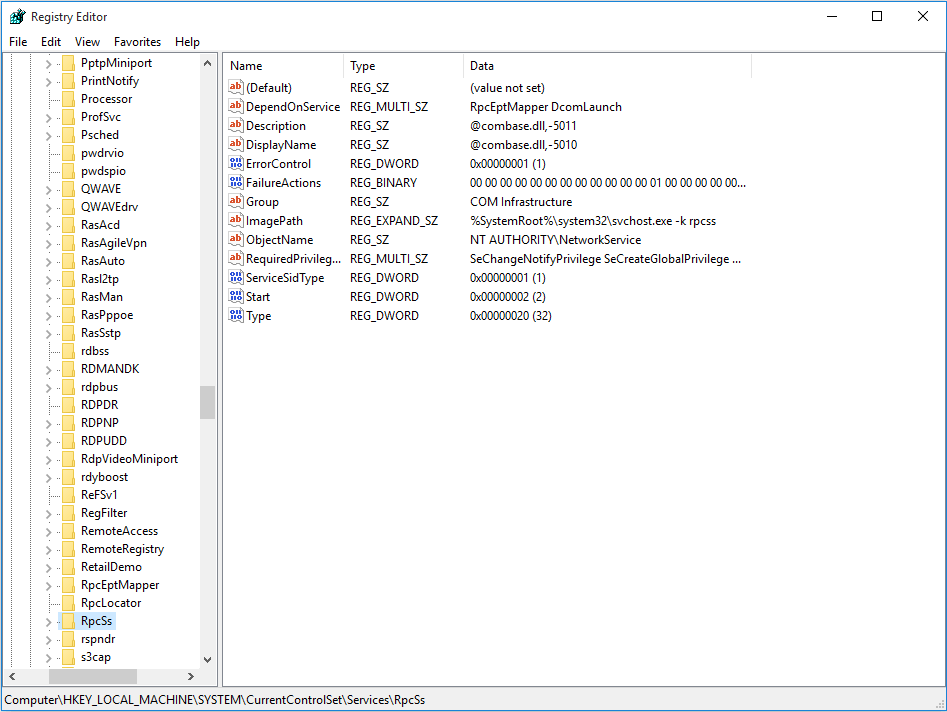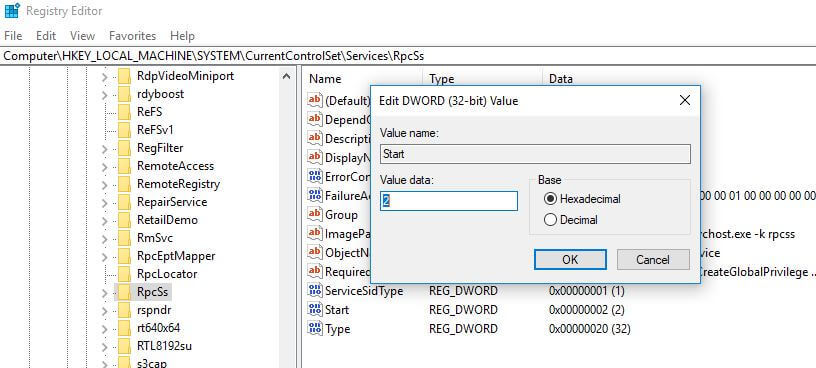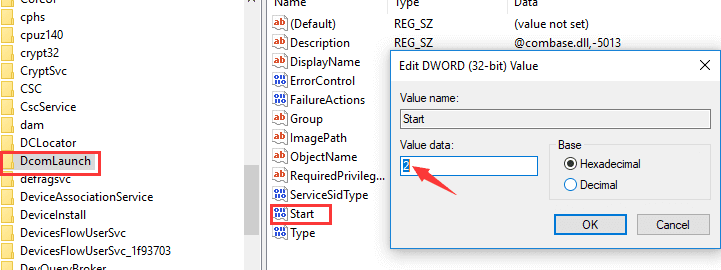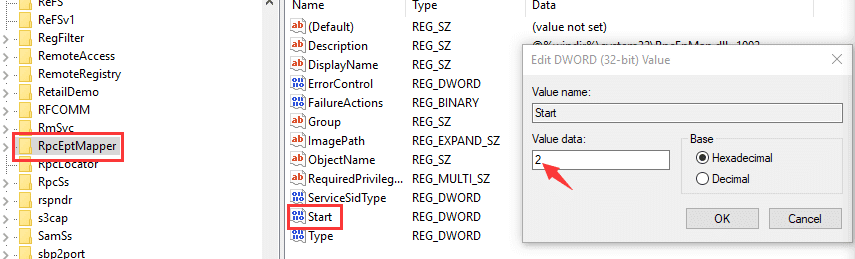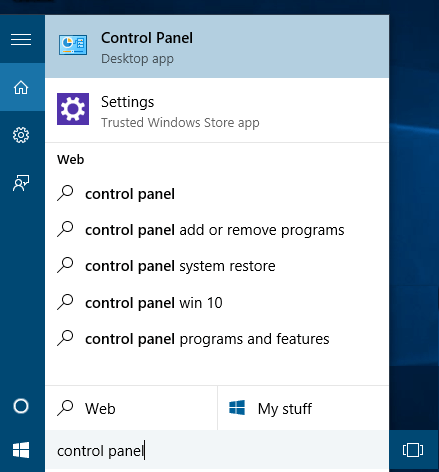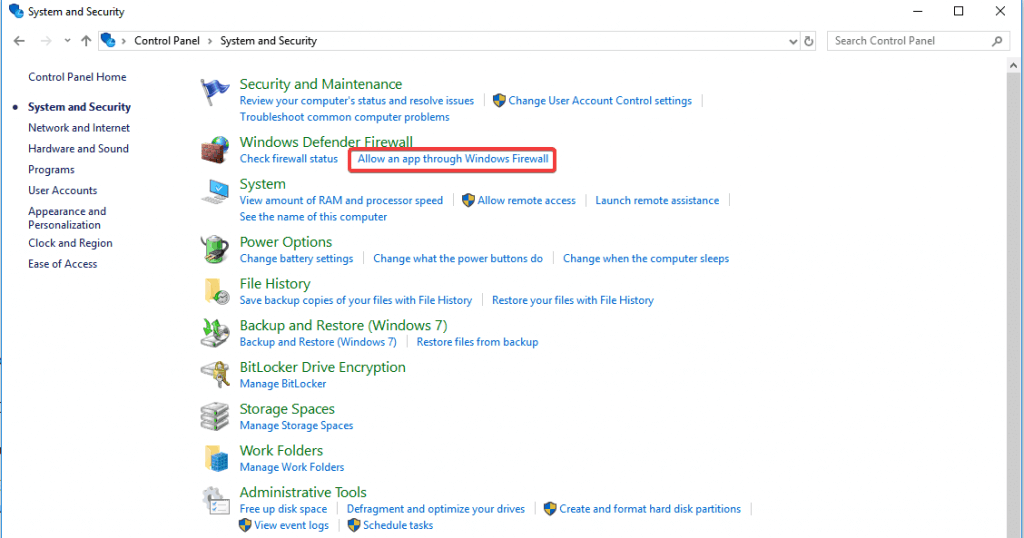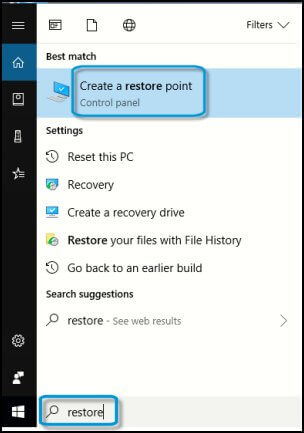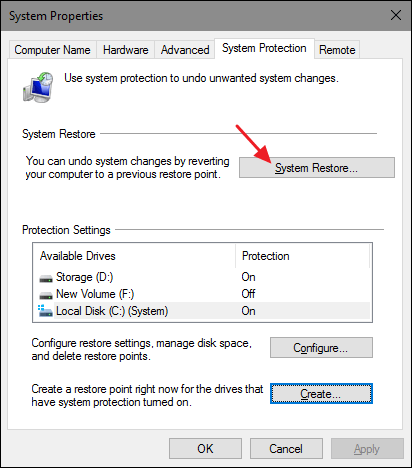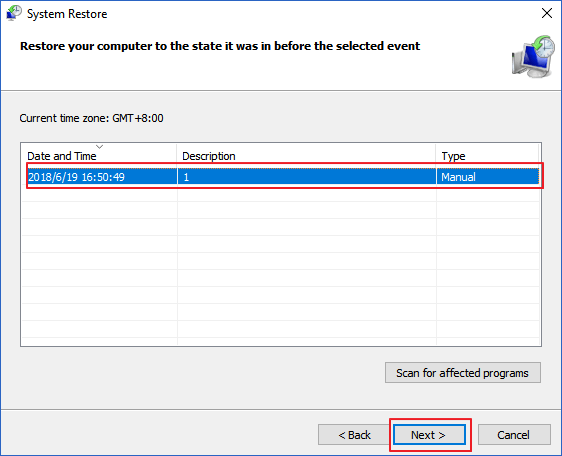Le serveur RPC est indisponible 0x800706ba est une erreur qui apparaît lorsqu’un utilisateur exécute les scripts PowerShell avec la demande WMI.
Cette erreur 0x800706ba indique que le RPC (appel de procédure distante) n’est pas disponible dans votre système d’exploitation Windows en raison d’un problème de connectivité réseau, d’un problème DNS ou de toute application de sécurité tierce.
Le serveur RPC n’est pas disponible. L’erreur 0x800706ba peut être irritante car elle empêche les utilisateurs de connecter leur appareil au serveur et retarde leurs tâches.
Si vous faites partie des utilisateurs Windows qui rencontrent le serveur, une erreur 0x800706ba n’est pas disponible, poursuivez la lecture de cet article.
Ici, vous obtiendrez les solutions complètes pour résoudre cette erreur ainsi que d’autres informations concernant l’erreur 0x800706ba.
Que signifie RPC Serveur n’est pas disponible?
Le serveur RPC n’est pas disponible. L’erreur 0x800706ba signifie que le PC Windows rencontre un problème lors de la communication avec d’autres appareils via le réseau que vous utilisez.
Comment puis-je réparer le serveur RPC n’est pas disponible?
Afin de surmonter le serveur RPC n’est pas disponible le message d’erreur 0x800706ba, vous devez effectuer les solutions mentionnées ci-dessous qui vous guideront pour résoudre cette erreur.
Solution 1: vérifiez votre connexion réseau
Parfois, en raison d’une interruption de la connexion réseau, il est possible que le message d’erreur du serveur RPC ne soit pas disponible.
Par conséquent, pour résoudre cette erreur, assurez-vous que votre connexion réseau est correctement connectée, fonctionne et est configurée. Suivez les étapes pour le faire:
- Appuyez sur les touches Windows + R
- Tapez ncpa.cpl et cliquez sur OK.
- La fenêtre Connexions réseau s’ouvre.
- Cliquez avec le bouton droit sur la connexion réseau actuellement utilisée et cliquez sur Propriétés.
- Activez les «Protocoles Internet» et «Partage de fichiers et d’imprimantes pour les réseaux Microsoft».
Si au cas où l’un des éléments ci-dessus manque dans les propriétés de la connexion au réseau local, vous devez les réinstaller.
Après avoir vérifié votre connexion réseau et activé les éléments, essayez de vous connecter au serveur et si l’erreur 0x800706ba le serveur rpc n’est pas disponible apparaît ou non.
Solution 2: vérifier les services RPC
Un mauvais fonctionnement des services RPC sur le PC connecté peut provoquer l’erreur rpc indisponible 0x800706ba.
Cependant, il est suggéré de vérifier les services RPC et de vous assurer qu’il fonctionne correctement.
Voici les étapes données pour vérifier les services:
- Appuyez sur la touche Windows + R
- Tapez services.msc puis cliquez sur OK
- Lorsque la fenêtre Services s’ouvre, recherchez les éléments suivants:
Lanceur de processus du serveur DCOM
Appel de procédure à distance (RPC)
Mappeur de point final RPC
- Assurez-vous que les éléments ci-dessus fonctionnent correctement et sont définis sur Automatique.
- Si l’un des services ci-dessus ne fonctionne pas, double-cliquez sur ce service particulier et sélectionnez-le dans les propriétés
- Cliquez sur le type de démarrage et réglez-le sur Automatique
- Maintenant, vérifiez également les services associés s’ils fonctionnent correctement, comme Windows Management Instrumentation et TCP / IP NetBIOS Helper
De cette façon, vous pouvez vérifier que tous les services requis par RPC fonctionnent correctement. Le problème RPC n’est pas disponible sera résolu par cette solution.
Solution 3: vérifier le registre Windows
Même après avoir vérifié les services RPC, l’erreur 0x800706ba indiquant que le serveur RPC n’est pas disponible persiste, vous devez donc modifier votre registre Windows.
Avant d’effectuer toute modification dans le registre Windows, vous devez effectuer une sauvegarde de la base de données. Maintenant, passez aux étapes pour apporter des modifications au registre.
- Appuyez sur la touche Windows + R
- Tapez regedit et cliquez sur OK
- Parcourez le chemin suivant:
HKEY_LOCAL_MACHINE \ SYSTEM \ CurrentControlSet \ services \ RpcSs
- Dans le volet central, double-cliquez sur le début et changez sa valeur en 2.
Remarque: Si l’un des éléments affichés sur l’image n’existe pas, réinstallez Windows.
- Parcourez le chemin ci-dessous pour vérifier si un élément manque
HKEY_LOCAL_MACHINE \ SYSTEM \ CurrentControlSet \ services \ DcomLaunch.
- Si vous avez constaté que le lanceur de processus du serveur DCOM n’est pas correctement défini, double-cliquez sur Démarrer clé de Registre et modifiez ses données de valeur à 2.
- Aller vers:
HKEY_LOCAL_MACHINE \ SYSTEM \ CurrentControlSet \ services \ RpcEptMapper
- Si vous avez trouvé que le paramètre de RPC Endpoint Mapper n’est pas correctement défini, double-cliquez sur Démarrer clé de registre pour modifier ses données de valeur à 2.
- Fermez l’Éditeur du Registre, puis redémarrez votre fenêtre pour laisser la modification prendre effet.
Essayez de connecter votre périphérique distant et vérifiez si l’erreur du serveur RPC n’est pas disponible (0x800706ba) est résolue ou non. La modification du registre résout également diverses erreurs de registre dans Windows 10.
Solution 4: configurez votre pare-feu
Dans quelques cas, il est possible que le pare-feu puisse bloquer le trafic demandé par le RPC et en raison duquel le serveur RPC n’est pas disponible. Le message d’erreur 0x800706BA apparaît sur Windows lors de la création d’une image système.
Pour résoudre ce problème, vous pouvez vérifier la configuration du pare-feu et vérifier s’il empêche RPC de se connecter au réseau.
Suivez les étapes pour le faire:
- Appuyez sur la touche Windows
- Tapez le panneau de configuration et appuyez sur la touche Entrée
- Sélectionnez le système et la sécurité
- Cliquez sur le pare-feu Windows
- Sélectionnez Autoriser une application ou une fonctionnalité via l’option Pare-feu Windows
- Dans la fenêtre suivante, recherchez l’assistance à distance et sélectionnez toutes les cases publiques et privées
- Cliquez sur OK pour enregistrer les modifications
Solution 5: effectuer une restauration du système
Si aucune des solutions ci-dessus ne vous convient pour résoudre l’erreur 0x800706ba, le serveur rpc n’est pas disponible, essayez d’effectuer une restauration du système.
Cela ramènera votre Windows à sa version précédente et résoudra le problème du serveur non disponible. Voici les étapes pour effectuer une restauration du système:
- Appuyez sur la touche Windows
- Tapez créer un point de restauration et appuyez sur la touche Entrée
- Dans les fenêtres des propriétés du système, cliquez sur l’onglet de protection du système, puis cliquez sur la restauration du système
- La fenêtre suivante sera une page d’accueil de l’assistant de restauration du système, cliquez sur Suivant
- Maintenant, sélectionnez le point de restauration disponible ou cliquez sur afficher plus de points de restauration
- Cliquez sur Suivant
- Dans la page de confirmation de la restauration, cliquez sur le bouton Terminer
Le processus de restauration du système prendra environ. 15 minutes, alors soyez patient. Une fois le processus terminé, votre Windows est restauré à son état antérieur.
Maintenant, essayez de connecter votre appareil pour voir si le serveur RPC n’est pas disponible. L’erreur 0x800706ba a disparu ou non.
Recommandé Solution – Corrigez divers problèmes de PC et améliorez ses performances
Dans Windows PC, il existe plusieurs erreurs qui ne peuvent pas être résolues avec les solutions des manuels. Par conséquent, il est recommandé d’analyser votre système avec PC réparation Outil.
Cet outil de réparation est conçu par des professionnels qui analysent votre PC une seule fois, détectent toutes les erreurs et les résolvent automatiquement en quelques clics.
Erreurs telles que BSOD, registre, application, DLL, jeu, problème de navigateur et bien d’autres. Il répare également les fichiers système corrompus ou endommagés, empêche les virus, améliore les performances de votre PC et bien plus encore.
Obtenez le PC réparation Outil résoudre divers problèmes de PC et améliorer ses performances
Envelopper les choses
Très bien les gars… ici, je termine mon article.
J’ai répertorié les solutions ainsi que les informations pertinentes qui vous aideront à connaître cette erreur d’indisponibilité du serveur RPC.
Effectuez les correctifs avec soin et reconnectez votre appareil au serveur sans aucune erreur.
J’espère que cet article se révélera instructif pour résoudre vos questions. En dehors de cela, si vous avez des suggestions, écrivez-nous sur notre page Facebook.